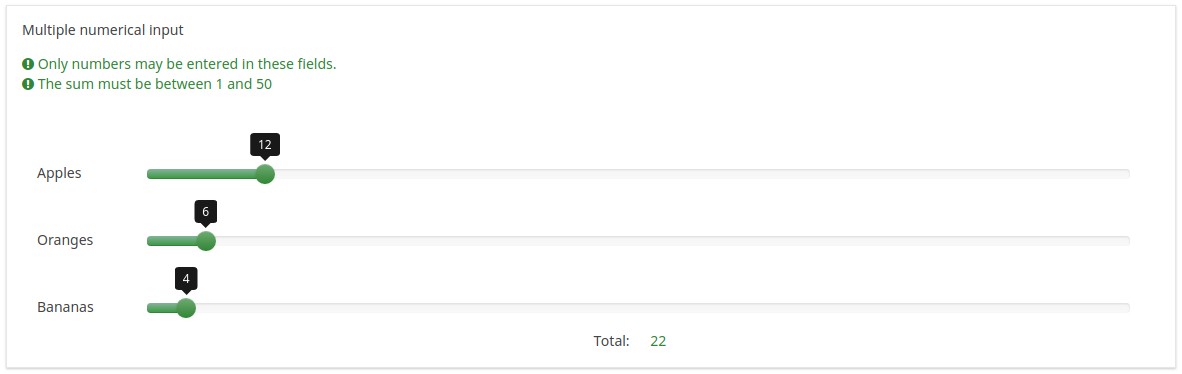Question type - Multiple numerical input/de: Difference between revisions
From LimeSurvey Manual
(Created page with "{{QS:array_filter/de}}") |
(Created page with "{{QS:array_filter_exclude/de}}") |
||
| Line 86: | Line 86: | ||
{{QS:array_filter/de}} | {{QS:array_filter/de}} | ||
{{QS:array_filter_exclude}} | {{QS:array_filter_exclude/de}} | ||
{{QS:array_filter_style}} | {{QS:array_filter_style}} | ||
Revision as of 10:55, 16 June 2013
Kurze Beschreibung
This question type is a variation on the "Numerical input" question type. It allows multiple text boxes to be created each of which can only be answered using numbers. Each text box corresponds to an subquestion, and the subquestion text becomes the label for the input.
There are several question attributes which can be used to extend the functionality of this question type. This example uses an advanced setting which checks if the entered numbers match a certain sum.
Download english sample question: K_-_Multiple_Numerical_eq_10.csv
The slider layout
By activating the 'Slider layout' setting in the Advanced settings the usual input box is converted into a slider and also can be controlled by various additional advanced settings. The general look of the slider (colors, handle graphic) is determined via CSS which in the default template is defined by the .ui-slider class.
Download English sample question: K_-_Multiple_Numerical_eq_10_Slider.csv
Basis-Einstellungen
Pflichtangabe
Beschreibung:
Mit dieser Option wird festgelegt, ob eine bestimmte Frage von Umfrageteilnehmern zum Fortfahren beantwortet werden muss. Müssen nur bestimmte Unterfragen beantwortet werden, verwenden Sie das Attribut minimale Antwort in der Registerkarte Logik (nur bei Matrix- oder Mehrfachauswahlfragen).
Verfügbare Optionen:
- An – Die Frage muss beantwortet werden, bevor der Teilnehmer zur nächsten Seite gehen kann – die Antwortoption „Keine Antwort“ wird nie angezeigt.
- Weich – Wenn die Frage nicht beantwortet wird, wird eine Warnung angezeigt, wenn versucht wird, zur nächsten Seite zu gelangen – der Teilnehmer kann die Warnung jedoch ignorieren und fortfahren. Beachten Sie, dass die Option „Keine Antwort“ weiterhin angezeigt wird (falls in den Einstellungen der Umfragepräsentation aktiviert)
- Aus (Standard) – Frage kann unbeantwortet bleiben
Validierung (mit regulären Ausdrücken) (preg_validation)
Beschreibung
Mit dieser Option können Sie einen regulären Ausdruck angeben, mit dem Sie alle Teile einer Frage validieren können.
Wenn eine Frage oder ein Unterfragewert die Validierungsanforderungen nicht erfüllt, wird die Hintergrundfarbe des Texteingabefelds in Rot geändert, damit Benutzer leicht erkennen können, welche Teile der Frage korrigiert werden müssen. Somit können Sie eine On-Page-Validierung durchführen. Auf diese Weise müssen Sie nicht darauf warten, dass der Benutzer auf die Schaltfläche „Senden“ klickt, um die entsprechende Frage zu bestätigen.
Gültige Werte
- Jeder gültige reguläre Ausdruck
Beispiel
- Klicken Sie hier, um mehrere Beispiele zu überprüfen.
Bedingung (früher „Relevanzgleichung“)
Beschreibung:
Ist der Ergebniswert der Bedingung „1“ oder „wahr“, ist die Frage im Umfragekontext „relevant“, wird also dem Umfrageteilnehmer angezeigt. Wenn nicht, wird die Frage ausgeblendet. Für jede Umfragefrage können Sie eine Relevanzgleichung angeben. Diese Funktion ist der Nachfolger von conditions und unterstützt eine wesentlich komplexere bedingte Logik.
Syntax-Hervorhebung:
Wenn Sie die Bedingung speichern, wird sie ausgewertet und syntaktisch hervorgehoben. Eventuelle Fehler werden farblich gekennzeichnet, sodass Sie sie schnell erkennen und beheben können.

Gültige Werte:
- Jede Bedingung, die die Syntax ExpressionScript ohne umgebende geschweifte Klammern verwendet.
Beispiel
Hier finden Sie Beispiele für die Syntax-Hervorhebung (derzeit nur auf Englisch).
Erweiterte Einstellungen
Präfix (Präfix)
Beschreibung
Ein Textwert, der als Präfix vor den Texteingabefeldern angezeigt wird. Das Präfix wird direkt links neben der Eingabe angezeigt.
Wenn der Bildschirm klein ist, wird das Präfix über der Eingabe angezeigt. Wenn Sie es links belassen möchten (New in 3.0.0 ): Fügen Sie der Frage die Klasse suffix-prefix-force hinzu.
Gültige Werte
- Alle Zeichen oder Zeichensätze, die vor der Eingabe angezeigt werden sollen
Beispiel
Wenn Sie für dieses Attribut den Wert „$“ eingeben, wird unmittelbar vor dem Texteingabefeld ein Dollarzeichen angezeigt.
Suffix (Suffix)
Beschreibung
Ein Textwert, der an ein Texteingabefeld angehängt werden soll. Das Suffix wird direkt rechts neben der Eingabe angezeigt.
Auf dem kleinen Bildschirm wird unter der Eingabe das Sufix angezeigt. Wenn Sie es bei right (New in 3.0.0 ) belassen möchten: Fügen Sie der Frage die Klasse suffix-prefix-force hinzu.
Gültige Werte
- Alle Zeichen oder Zeichensätze, die nach der Eingabe angezeigt werden sollen
Beispiel
Die Eingabe eines Werts von „%“ für dieses Attribut würde dazu führen, dass unmittelbar nach dem Texteingabefeld ein Prozentzeichen angezeigt wird.
Breite Eingabefeld (text_input_width)
Beschreibung
Dieses Attribut legt die Breite der Texteingabefelder fest (des "Wrappers" der Texteingabefelder). Das Eingabefeld wird verwendet, um eine Antwort auf die (Teile-) Frage einzugeben. Wenn der Wert der Breite ausreichend hoch ist, wird das Texteingabefeld in der nächsten Zeile angezeigt. Bitte beachten Sie, dass diese Option nicht die Größe der Eingabe oder die Breite der gesamten Spalte festlegt!
Verfügbare Optionen
- Standard: Wenn diese Option ausgewählt ist, wird diesem Attribut ein Standardwert zugewiesen, sodass sowohl die Beschriftung als auch das entsprechende Texteingabefeld in derselben Zeile stehen. Wenn die Breite des Texteingabefelds beispielsweise 41% beträgt, ist der Wert der Breite des Texteingabefelds ein Wert, der sowohl die Beschriftung als auch das Eingabefeld in derselben Zeile zulässt (in diesem Fall 58%). Wenn die Breite des Texteingabefelds höher als 58% ist, wird das Texteingabefeld in der nächsten Zeile angezeigt
- 8%; 17 %...92% , 100%: Je größer der ausgewählte Wert ist, desto breiter ist das Texteingabefeld.
Beispiel
- Wenn das Eingabeelement unter der Unterfrage / Beschriftung angezeigt werden soll, wählen Sie die Option 100% aus der Dropdown-Liste.
Zufällige Antwortreihenfolge (random_order)
Beschreibung
Dieses Attribut bewirkt, dass LimeSurvey die bestehende Reihenfolge der Antwortoptionen/Unterfragen ignoriert und sie stattdessen zufällig anordnet. Mit dieser Option kann der Umfrageersteller die Verzerrung der Umfrage verringern. Bitte beachten Sie, dass bei einer Frage mit Unterfragen die Reihenfolge der Unterfragen zufällig ist und nicht die Reihenfolge der Antwortoptionen.
Verfügbare Optionen
- Ja - Beim Starten der Umfrage einmalig ein zufällige Reihenfolge setzen
- Nein (Standard)
Hinweis verstecken
Beschreibung
Die meisten Fragen zeigen in der Regel einen Hinweis, wie „Bitte wählen Sie eine der folgenden Optionen“ oder einen ähnlichen Hinweistext, wie man die Frage ausfüllen soll. Mit dieser Einstellung können Sie diese Tipps/Hinweise ausschalten.
Diese Tipps/Hinweise enthalten Meldungen zu Validierungskriterien (wie z.B. min/max Anzahl der Antworten, min/max/gleicher Summenwert). Wenn die Einstellung aktiviert ist, werden diese Meldungen ausgeblendet. Wenn der Benutzer jedoch ungültige Daten eingibt, erscheinen die Tipps. Sie werden rot eingefärbt und auf grün geändert, sobald die Validierungskriterien erfüllt sind.
Verfügbare Optionen
- An - Tipps/Hinweise werden versteckt
- Aus (Standard).
Beschreibung
Wenn diese Option aktiviert ist, wird die Frage immer ausgeblendet und den Umfrageteilnehmern nicht angezeigt. Diese Funktion kann in folgenden Szenarien verwendet werden:
- Wenn Sie eine Frage mit einer URL vorfüllen möchten und diese nicht auf dem Bildschirm angezeigt werden soll. Dies überschreibt alle in der Umfrage verwendeten Bedingungen, da die jeweilige Frage nicht einmal in die Seite eingebettet wird.
- Wenn Sie einen Wert im laufenden Betrieb über das Expressionscript speichern oder berechnen möchten.
Verfügbare Optionen
- Ein
- Aus (Standard)
Gleich Summenwert (equals_num_value)
Beschreibung
Legt die Gesamtsumme aller vordefinierten Antworten fest, die akzeptiert werden. Beispiel: Das Festlegen eines Werts von 20 für dieses Attribut würde bedeuten, dass die einzig akzeptable Gesamtsumme für alle Elemente 20 wäre. Ein Wert von 15 oder 60 wäre inakzeptabel.
Wenn die Option „Wertebereich erlaubt Fehlen“ gesetzt ist: Der Summenwert wird nicht überprüft, wenn ganze Fragen nicht beantwortet werden.
Gültige Werte
- Beliebiger Zahlenwert
- Beliebiger SGQA-Code
- Beliebiger Fragecode (Variablenname)
- Beliebige Gleichung unter Verwendung der ExpressionScript-Syntax ohne umgebende geschweifte Klammern.
Mindestsummenwert (min_num_value)
Beschreibung
Diese Einstellung ist in den Eingabefragen für mehrere numerische und numerische Arrays verfügbar. Wenn dieses Attribut festgelegt ist, müssen die Eingabewerte (abhängig von der Art der Frage) dieses Kriterium erfüllen – die (Summe der) Zahl(en) muss höher sein als der Wert, den Sie in dieses Feld eingeben. Andernfalls können die Befragten ihre Antwort(en) nicht einreichen.
Wenn die Option „Wertebereich erlaubt Fehlen“ aktiviert ist: Der Mindestsummenwert wird nicht überprüft, wenn ganze Fragen nicht beantwortet werden.
'Gültige Werte
- Jeder ganzzahlige Wert über 0
- Jede Zahl (mit . (Punkt) als Dezimaltrennzeichen)
- Jeder SGQA-Code
- Jeder Fragecode (Variablenname )
- Jede Gleichung mit der Syntax ExpressionScript ohne umgebende geschweifte Klammern.
Beispiel
- Die Einstellung eines Wertes von 10 würde bedeuten, dass der Gesamtwert aller in allen Eingabefeldern dieser Frage eingegebenen Zahlen nicht kleiner als 10 sein darf. Summen von 9 wären nicht zulässig. Insgesamt wären 12 akzeptabel.
Maximaler Summenwert (max_num_value)
Beschreibung
Diese Einstellung ist in den Eingabefragen für mehrere numerische und numerische Arrays verfügbar. Wenn dieses Attribut festgelegt ist, müssen die Eingabewerte (abhängig von der Art der Frage) dieses Kriterium erfüllen – die (Summe der) Zahl(en) muss kleiner sein als der Wert, den Sie in dieses Feld eingeben. Andernfalls kann die Befragte ihre Antwort nicht einreichen.
'Gültige Werte
- Jeder ganzzahlige Wert über 0
- Jede Zahl
- Jeder SGQA-Code
- Jeder Fragecode (Variablenname)
- Jede Gleichung, die [ [ExpressionScript - Presentation|ExpressionScript]]-Syntax, ohne umgebende geschweifte Klammern.
Beispiel
- Das Festlegen eines Wertes von 20 würde bedeuten, dass der Gesamtwert aller in allen Eingabefeldern für diese Frage eingegebenen Zahlen 20 nicht überschreiten darf. Summen von 21 wären nicht zulässig. Insgesamt wären 15 akzeptabel.
Maximale Zeichenzahl (maximum_chars)
Beschreibung
Dadurch können Sie die maximale Anzahl an Zeichen festlegen, die für eine textbasierte Frage eingegeben werden können. Die Eingabe eines Wertes von beispielsweise 20 bedeutet, dass der Teilnehmer nicht mehr als 20 Zeichen eingeben kann.
'Gültige Werte
- Jeder ganzzahlige Wert über 0
Maximalwert von SGQA (max_num_value_sgqa)
Beschreibung
Hier können Sie die maximale Gesamtsumme aller vordefinierten Antworten festlegen, die akzeptiert werden. Der für dieses Attribut eingegebene SGQA-Wert verwendet die Antwort auf diese SGQA-Frage als Maximalwert.
Beispiel
Um dieses Frageattribut verwenden zu können, sollten Sie die [SGQA-Kennung] verstehen.
Das Festlegen einer bestimmten SGQA-Kennung würde bedeuten, dass der Gesamtwert aller in allen Eingabefeldern für diese Frage eingegebenen Zahlen die Antwort auf die betreffende SGQA-Frage nicht überschreiten darf. Summen darüber hinaus wären nicht zulässig. Summen unterhalb dieser Zahl wären akzeptabel.
Zeige in öffentlicher Statistik (public_statistics)
Beschreibung
Mit diesem Attribut kann der Umfrageadministrator auswählen, ob den Umfrageteilnehmern nach dem Absenden der Umfrage die Ergebnisse einer bestimmten Frage angezeigt werden sollen.
Die Standardeinstellung für jede Frage ist „Aus“ (= Den Befragten werden die Fragenstatistiken „nicht“ angezeigt). Sie müssen dies für jede einzelne Frage aktivieren, wenn Sie den Umfrageteilnehmern nach dem Absenden der Umfrage die Umfragestatistiken dieser bestimmten Frage(n) anzeigen möchten.
Verfügbare Optionen
- Ein
- Aus (Standard)
Einfügen eines Seitenumbruchs in der Druckansicht
Beschreibung
Dieses Attribut ist nur aktiv, wenn Sie tatsächlich eine Umfrage aus der druckbaren Ansicht drucken. Es erzwingt einen Seitenumbruch vor der Frage.
Verfügbare Optionen
- An
- Aus (Standardwert)
Slider-Layout verwenden (slider_layout)
Beschreibung
Wenn dieses Frageattribut auf „Ein“ gesetzt ist, ändert es das Layout der Frage, sodass es wie ein Schieberegler aussieht.
'Verfügbare Optionen
- Ein
- Aus (Standard)
Slider startet an der mittleren Position (slider_middlestart)
Beschreibung
Wenn aktiviert, wird der Griff in der Mitte des Schiebereglers angezeigt.
'Verfügbare Optionen
- Ein
- Aus (Standard)
Slider-Genauigkeit (slider_accuracy)
Beschreibung
Wenn „slider_layout“ aktiviert ist, legt dieses Frageattribut den Schrittwert des Schiebereglers fest. Der Expression Manager kann ebenfalls verwendet werden (ohne geschweifte Klammern). Bitte beachten Sie jedoch, dass dieser Wert berechnet werden muss, „bevor“ der Ausdruck angezeigt wird. Beispielsweise wird kein benutzerdefinierter Wert verwendet, wenn der Ausdruck und die im jeweiligen Ausdruck verwendeten Frage- und/oder Frage-Antwort-Codes auf derselben Seite angezeigt werden. In diesem Fall verwendet das Frageattribut den Standardwert 1.
Gültige Werte
- Jeder positive numerische Wert
- Ausdrücke, ohne geschweifte Klammern.
Slider-Maximalwert (slider_max)
Beschreibung
Wenn „slider_layout“ festgelegt ist, legt dieses Frageattribut den Wert des rechten Endes des Schiebereglers fest. Standardmäßig ist dieser Wert auf 100 eingestellt. Mit dem Ausdrucksmanager kann (ohne geschweifte Klammern) ein Maximalwert eingestellt werden. Bitte beachten Sie jedoch, dass dieser Wert berechnet werden muss, „bevor“ der Ausdruck angezeigt wird. Beispielsweise wird kein benutzerdefinierter Wert angezeigt, wenn der Ausdruck und die im jeweiligen Ausdruck verwendeten Frage- und/oder Frage-Antwort-Codes auf derselben Seite angezeigt werden. In diesem Fall verwendet das Attribut den Standardwert 100.
Gültige Werte
- Beliebige Zahl
- Ausdrücke, ohne geschweifte Klammern.
Schieberegler für Texttrennzeichen links/rechts (slider_separator)
Beschreibung
Dieses Frageattribut legt das Trennzeichen fest, das zum Anzeigen von Textbeschriftungen auf der linken und rechten Seite des Schiebereglers verwendet wird.
Nehmen wir an, Sie möchten von Ihren Befragten herausfinden, welche Früchte sie gerne essen. Legen Sie zunächst den Texttrenner im Feld „Schieberegler links/rechts Texttrenner“ fest – in diesem Beispiel verwenden wir einen einfachen vertikalen Balken: „ | “.
Formatieren Sie dann Ihre Unterfragen wie folgt:
'Gültige Optionen
- Beliebiges Zeichen
'Beispiel
- Importieren Sie das folgende Fragebeispiel in Ihre Installation, um zu sehen, wie eine solche Frage aussehen würde: Separator_multiple_numerical_input_question_type.zip.!N !
Mindest- und Höchstwert des Schiebereglers anzeigen (slider_showminmax)
Beschreibung
Aktivieren Sie diese Option, um den minimalen und maximalen Wert unter dem Schieberegler anzuzeigen.
'Verfügbare Optionen
- Ein
- Aus (Standard)
Slider-Minimalwert (slider_min)
Beschreibung
Wenn „slider_layout“ festgelegt ist, legt dieses Frageattribut den Wert des linken Endes des Schiebereglers fest. Standardmäßig ist dieser Wert auf 0 gesetzt. Mit dem Ausdrucksmanager kann (ohne geschweifte Klammern) ein Mindestwert eingestellt werden. Bitte beachten Sie jedoch, dass dieser Wert berechnet werden muss, „bevor“ der Ausdruck angezeigt wird. Beispielsweise wird kein benutzerdefinierter Wert angezeigt, wenn der Ausdruck und die im jeweiligen Ausdruck verwendeten Frage- und/oder Frage-Antwort-Codes auf derselben Seite angezeigt werden. In diesem Fall verwendet das Attribut den Standardwert 0.
Gültige Werte
- Beliebige Zahl
- Ausdrücke, ohne geschweifte Klammern.
Slider-Anfangswert (slider_default)
Beschreibung
Wenn das „Slider-Layout“ aktiviert ist, können Sie dieses Frageattribut verwenden, um den Anfangswert festzulegen, der in der Datenbank gespeichert wird. Wenn die Frage beispielsweise obligatorisch ist und der Umfrageteilnehmer die Antwort abschickt, ohne den Schieberegler zu bewegen, wird davon ausgegangen, dass er oder sie die Frage mit dem Standardwert beantwortet hat.
'Verfügbare Optionen
- Ein (Standard)
- Aus
Matrix Filter (array_filter)
Beschreibung
Mit der Einstellung „Array-Filter“ können Sie jede Multiple-Choice-Frage verwenden, um auszuwählen oder festzulegen, welche Antworten in einer nachfolgenden Liste, einem Array oder einer Multiple-Choice-Frage angezeigt werden.
- Multiple Choice
- Multiple Choice mit Kommentaren
- Multiple Short Text
- Multiple Numeric
- Array (5 Punkte, 10 Punkte, Ja/Nein/Unbekannt, Erhöhen/Gleich/Verringern, Spalte)
- Array (Dual Scale, Text, Numbers)
- Ranking
Darüber hinaus kann jeder dieser Fragetypen gefiltert werden.
Die einzige Ausnahme ist „Array (Spalte)“, das andere Fragen filtern kann, sich selbst jedoch nicht.'So stellen Sie einen Filter ein
Um einen Filter festzulegen, geben Sie den Fragecode einer Frage mit mehreren Optionen in das Array-Filterfeld der Frage ein, die Sie gerade bearbeiten. Die jeweilige Frage wird als Informationsquelle für die aktuelle Frage verwendet, wobei die ausgewählten Antworten der vorherigen Frage abgerufen und als Antwortoptionen für die aktuelle Frage verwendet werden. 'Zum Beispiel: Wenn der Code Ihrer Quellfrage mit mehreren Optionen „Q1“ lautet, geben Sie „Q1“ in das Feld „Array-Filter“ ein, um den Filtervorgang der Antworten zu starten. In der array_filter-ed-Frage werden nur die Antwortoptionen angezeigt, die in Frage Q1 ausgewählt wurden.
Kaskadierung
Die ausgewählten Optionen können kaskadiert angezeigt werden. Das bedeutet, dass Sie eine Frage auswählen können, die eine andere Frage filtert, die eine andere Frage filtert usw.
Matrix Filter Beispiel
Schauen wir uns das folgende Beispiel an, um die Leistungsfähigkeit dieser Einstellung besser zu verstehen:
Im Screenshot von oben haben wir zwei Fragen bekommen. Bei der ersten handelt es sich um einen Fragetyp „mehrerer Kurztext“, während es sich bei der zweiten um einen Fragetyp „Array mit zwei Skalen“ handelt. Die Antworten, die Sie in der ersten Frage geben, werden in der zweiten aufgeführt. Technisch gesehen werden die Antworten, die Sie auf die Unterfragen der ersten Frage geben, gefiltert und in der zweiten Frage angezeigt.
Dieses Beispiel kann über den folgenden Link heruntergeladen werden: limesurvey_group_32.lsg. Importieren Sie diese Fragengruppe in Ihre LimeSurvey-Installation.
Matrix-Ausschlussfilter
Beschreibung
Mit der Einstellung "Matrix-Ausschlussfilter" können Sie eine beliebige Multiple-Choice-Frage verwenden, um auszuwählen oder festzulegen, welche Antwortoptionen in einer nachfolgenden Liste, einer AMtrix oder einer Multiple-Choice-Frage NICHT angezeigt werden.
- Mehrfachauswahl
- Mehrfachauswahl mit Kommentaren
- Mehrfache kurze Texte
- Mehrfach numerische Eingabe
- Matrix (5 Punkt 10 Punkt, Ja/Nein/Unbekannt, Abnahme/Gleich/Zunahme, Nach Spalte)
- Matrix (Doppel-Skala, Text, Zahlen)
- Reihenfolge
Außerdem kann jeder dieser Fragetypen an sich gefiltert werden.
Die einzige Ausnahme ist der Matrix (nach Spalte)-Fragetyp, der andere Fragen filtern kann, aber selbst nicht gefiltert werden kann.Einrichtung
Geben Sie den Fragecode einer Frage mit mehreren Optionen in das Feld Matrix-Ausschlussfilter der Frage ein, die Sie gerade bearbeiten. Die jeweilige Frage wird als Informationsquelle für die aktuelle Frage verwendet, wobei die nicht ausgewählten Antworten aus der vorherigen Frage abgerufen und als Antwortoptionen für die aktuelle Frage verwendet werden. Wenn Ihr Quellcode für Mehrfachoptionen beispielsweise "Q1" lautet, geben Sie "Q1" in das Feld "Matrix-Ausschlussfilter" ein, um den Filterprozess der Antworten zu starten. In Ihrer Frage werden nur die Antwortoptionen angezeigt, die in Frage Q1 NICHT ausgewählt wurden.
Kaskadierung
Die ausgewählten Optionen können in Kaskade angezeigt werden. Dies bedeutet, dass Sie eine Frage auswählen können, die eine andere Frage filtert, die eine weitere Frage filtert und so weiter.
Beispiel
Sehen Sie sich das folgende Beispiel an:

Im Screenshot von oben haben wir zwei Fragen. Die erste ist ein Multiple-Choice-Fragetyp, während die zweite ein Multiple-Choice-Fragetyp mit Kommentaren ist. Die Antworten, die Sie in der ersten Frage geben, werden von der zweiten ausgeschlossen. Wenn Sie beispielsweise die Option ComfortUpdate (mit dem Teilfragecode 'SQ1') und die Option Plugin ('SQ4') auswählen, werden die Teilfragen 'SQ1' und 'SQ4' in der zweiten Frage ausgeschlossen. In unserem Screenshot können wir beobachten, dass nur die nicht ausgewählten Optionen der ersten Frage in der zweiten angezeigt werden.
Dieses Beispiel kann unter folgendem Link heruntergeladen werden: Limesurvey_group_array_filter_exclude.zip. Import dieser Fragegruppe in Ihre LimeSurvey-Installation.
Array filter style (array_filter_style)
Description
This function allows you to choose how the array filtered subquestions are displayed. They can either be "hidden" or "disabled".
Available options
- Hidden (default) - if this option is selected, then the previously selected subquestions will not be displayed in the second question.
- Disabled - if this option is selected, then the previously selected subquestions will be greyed out and become unselectable.
Example
If you wish to use the "disabled" option, then the previously selected subquestions will be displayed like this:

Minimum answers (min_answers)
Description
This function can be used to ensure that a user selects at least a certain number of answers in a multiple choice question.
Valid values
- Any integer value above 0
- Any number
- Any SGQA code
- Any question code (variable name)
- Any equation, using ExpressionScript syntax, without surrounding curly braces.
Example
If set to X (a random number), the users can submit the survey form if they select at least X checkboxes. If this option is utilised for ranking questions, this ensures that at least three items are ranked before allowing the respondent to submit the answers/survey.
Maximum answers (max_answers)
Description
It can be used to limit the total number of answers a user can select in a multiple choice question.
Valid values
- Any number value
- Any SGQA code
- Any question code (variable name)
- Any equation, using ExpressionScript syntax, without surrounding curly braces.
Example
If set to 2, the user will only be able to check at most two checkboxes or one checkbox + fill the "Other" field (if any). For the Ranking question type, the participant would be able to select maximum two items.
Minimum value of the numeric input (min_num_value_n)
Description
Minimum value of the numeric input that can be introduced in the input box by the respondent.
Valid values
- Any integer value above 0
- Any number
- Any SGQA code
- Any question code (variable name)
- Any equation, using ExpressionScript syntax, without surrounding curly braces.
Maximum value of the numerical input (max_num_value_n)
Description
Maximum value of the numeric input that can be introduced in the input box by the respondent.
Valid values
- Any integer value above 0
- Any number
- Any SGQA code
- Any question code (variable name)
- Any equation, using ExpressionScript syntax, without surrounding curly braces.
Question validation equation (em_validation_q)
Description
This is an equation that is used to validate the entire question (e.g, all of its parts collectively for a multi-answer question). If the question fails the validation criteria, then em_validation_q_tip message will be displayed (it uses the CSS style .error). This tip uses the .em_q_fn_validation CSS style, which is hidden by default within template.css.
The main difference between this feature and the subquestion validation equations (em_validation_sq option) is that for this feature, if the question (or question parts) fail validation, then an error message could be shown. For the subquestion validation, each text entry cell (e.g., in an array question type, but it can also be applied to single entry question types) will be styled so that the background color is (light) red.
Valid values
- Any equation that makes use of the ExpressionScript syntax, without surrounding curly braces.
Example
- You want to collect demographic information from users via a multiple short text question, and you want to validate that the user has entered a valid email address and phone number.
This example shows how the question looks with invalid answers:

And here is what it looks like with one invalid answer:

Here is how you edit a question to enter that information:

And here is part of the Show Logic File output that lets you check the accuracy of your expression and ensure that there are no syntax errors:

As you can see, the validation equation tests that both the email and phone number are either empty or match a regular expression filter.
The validation tip only shows the warning message if the phone or email appears invalid.

If you wish to import the example from above into your LimeSurvey installation, download the following .lsq file: Em_validation_q_example.zip.

Tip for whole question validation equation (em_validation_q_tip)
Description
If you are using the question validation equation, you can use this box in order to display an optional message as question tip on how the question has to be filled out.
Valid values
- Any string or equation that makes use of the ExpressionScript syntax.
Example
See the example from the question validation equation wiki section- it shows how the tip can be tailored to show which parts of a multiple short text question fail the validation criteria.
Sub-question validation equation (em_validation_sq)
Description
This is an equation that is used to validate each subquestion (text field) individually. Any text field that does not pass these validation conditions will have its background color turned pink (using the .em_sq_fn_validation CSS style) to highlight the error. Note that this is available in addition to the regular expression-based validation option.
Valid values
Any equation that makes use of the ExpressionScript syntax, without surrounding curly braces.
Examples
For example, if you want to allow only numbers that are a multiple of 3 as answers, the equation would be:
(this / 3) == floor(this/3)
The reserved variable this is automatically replaced by a reference to the active text entry cell.
Tip for sub-question validation equation (em_validation_sq_tip)
Description
If you are using em_validation_sq, this is an optional message/tip that will be displayed if the introduced answer is incorrect.
Valid values
- Any string
Example
- Continuing the example of validating emails, the tip might be "Please enter valid email addresses."
Value range allows missing (value_range_allows_missing)
Description
This attribute applies to the multiple numerical question type. If enabled, a survey respondent can skip answering the multiple numerical question even if equals_num_value or min_num_value are set.
Available options
- On (default)
- Off